ARM虚拟机开发环境是指通过虚拟化技术在x86、ARM64等不同架构的主机上模拟ARM架构运行环境的解决方案,旨在帮助开发者在非ARM硬件上进行跨架构开发、测试和调试,随着ARM架构在移动设备、嵌入式系统、边缘计算及数据中心等领域的广泛应用,构建高效、稳定的ARM虚拟机开发环境已成为开发者的核心需求之一,以下将从环境搭建、工具选择、优化技巧及实际应用场景等方面展开详细说明。

ARM虚拟机开发环境的核心价值与应用场景
ARM架构的低功耗、高性能特性使其成为物联网设备、智能终端、服务器等场景的主流选择,许多开发者习惯使用x86架构的PC或笔记本,直接在物理ARM设备上开发存在调试不便、环境复杂、资源受限等问题,ARM虚拟机开发环境通过虚拟化技术解决了这些痛点:
- 跨平台开发:在x86主机上模拟ARM系统,无需依赖物理ARM硬件即可完成代码编译、调试和测试。
- 环境隔离:虚拟机提供独立的运行环境,避免与宿主机环境冲突,便于多项目并行开发。
- 快速迭代:可快速创建、复制、销毁开发环境,缩短项目启动和测试周期。
- 资源模拟:支持模拟ARM架构的特定外设(如UART、I2C)或硬件特性(如big.LITTLE多核),贴近真实设备运行环境。
典型应用场景包括:嵌入式Linux系统开发、ARM平台应用移植、Android系统定制、ARM服务器软件测试等。
ARM虚拟机开发环境的搭建步骤
搭建ARM虚拟机开发环境需结合虚拟化软件、ARM系统镜像及开发工具链,具体步骤如下:
虚拟化软件选择
虚拟化软件是ARM虚拟机运行的基础,需支持ARM架构模拟及硬件加速,主流工具对比:
| 工具名称 | 支持架构 | 优点 | 缺点 | 适用场景 |
|---|---|---|---|---|
| QEMU | ARMv7、ARMv8 (AArch64) | 开源免费,支持多架构模拟,可定制性强 | 纯软件模拟性能较低,需配合KVM加速 | 嵌入式开发、系统级调试 |
| VirtualBox | ARMv7 (部分版本) | 界面友好,操作简单,支持共享文件夹 | 对ARMv8支持有限,性能优化不足 | 轻量级应用开发 |
| VMware Workstation | ARMv8 (Pro版本) | 性能较好,支持GPU直通,企业级稳定 | 付费,ARM功能需特定版本支持 | 企业级ARM应用开发 |
| Hyper-V (Windows) | ARMv8 | 系统集成度高,性能较好 | 仅限Windows Pro/Enterprise版本,配置复杂 | Windows主机ARM开发 |
推荐选择:QEMU(开源灵活)或VMware Workstation Pro(性能优先),以QEMU为例,需搭配KVM(Kernel-based Virtual Machine)实现硬件加速,提升虚拟机运行效率。
ARM系统镜像准备
虚拟机需安装ARM架构的操作系统镜像,常见选择包括:
- ARM Linux发行版:Ubuntu ARM(LTS版本,社区支持完善)、Debian ARM(轻量级,适合嵌入式开发)、Buildroot(定制化 minimal 系统,适用于资源受限设备)。
- Android镜像:Android-x86项目提供的ARM镜像(如Android 11 for ARM),或厂商提供的SDK自带镜像(如Android NDK的模拟器镜像)。
- 实时操作系统:FreeRTOS、RT-Thread等嵌入式RTOS的ARM移植版本。
获取方式:
- 官方下载:Ubuntu ARM镜像从官网“Alternative downloads”页面获取;
- 第三方源:如Arm Developer网站提供的测试镜像;
- 自制镜像:使用Debootstrap工具在x86主机上构建ARM rootfs,或通过交叉编译工具链定制系统。
虚拟机安装与配置
以QEMU+KVM为例,安装步骤如下:
环境准备(Linux宿主机):
安装QEMU、KVM及相关工具:sudo apt update && sudo apt install qemu-kvm qemu-system-arm libvirt-daemon-system virt-manager bridge-utils
确保CPU虚拟化已开启(BIOS中开启Intel VT-x/AMD-V)。
创建虚拟机磁盘:
使用qemu-img创建虚拟硬盘(建议16GB以上):
qemu-img create -f qcow2 arm_vm.qcow2 20G
启动虚拟机安装系统:
下载ARM Linux镜像(如ubuntu-20.04.3-preinstalled-server-arm64+raspi.img),通过QEMU启动安装过程:qemu-system-aarch64 -m 2G -smp 2 -M virt -cpu cortex-a72 -hda arm_vm.qcow2 -kernel ubuntu-20.04.3-preinstalled-server-arm64+raspi.img -nographic -append "console=ttyAMA0"
参数说明:
-m 2G(内存2GB)、-smp 2(2核CPU)、-M virt(virt虚拟机平台,适用于ARMv8)、-nographic(无图形界面,通过串口调试)。安装增强功能:
虚拟机启动后,安装qemu-guest-agent以实现宿主机与虚拟机的通信(如文件共享、鼠标同步):sudo apt update && sudo apt install qemu-guest-agent
开发工具链配置
ARM虚拟机开发需安装交叉编译工具链,确保在x86宿主机上编译出ARM架构的可执行文件。
宿主机工具链:
推荐使用Linaro GCC工具链(针对ARM优化):# 下载ARM64工具链(以Linaro GCC 12为例) wget https://releases.linaro.org/components/toolchain/binaries/12.2-2022.02/aarch64-linux-gnu/gcc-linaro-12.2.1-2022.02-x86_64_aarch64-linux-gnu.tar.xz tar -xvf gcc-linaro-12.2.1-2022.02-x86_64_aarch64-linux-gnu.tar.xz export PATH=$PATH:/path/to/gcc-linaro-12.2.1-2022.02-x86_64_aarch64-linux-gnu/bin
验证安装:
aarch64-linux-gnu-gcc --version。虚拟机内工具链:
若需在虚拟机内直接编译,安装ARM架构的编译工具:sudo apt install build-essential gcc-arm-linux-gnueabihf g++-arm-linux-gnueabihf
ARM虚拟机开发环境的常用工具
除虚拟化软件和系统镜像外,还需配合以下工具提升开发效率:
远程连接工具:
- SSH:虚拟机启动后,通过
ssh user@<虚拟机IP>连接(需虚拟机开启SSH服务);
-串口调试:使用minicom或screen连接QEMU串口(/dev/ttyAMA0),适合无系统或早期启动阶段调试。
- SSH:虚拟机启动后,通过
调试工具:
- GDB:支持ARM架构的交叉调试,需配合
gdbserver(虚拟机内运行)或gdb-multiarch(宿主机安装); - OpenOCD:用于调试ARM嵌入式设备,支持JTAG/SWD协议,可连接物理调试器或模拟器;
- strace/ltrace:跟踪系统调用和库函数调用,定位程序运行时问题。
- GDB:支持ARM架构的交叉调试,需配合
性能分析工具:

- perf:Linux内置性能分析工具,支持ARM架构,可分析CPU使用率、缓存命中率等;
- Valgrind:内存调试工具,检测内存泄漏、越界访问等问题(需ARM版本支持)。
容器化支持:
若需轻量级环境,可使用Docker+QEMU运行ARM容器:# 安装docker-buildx docker buildx create --name arm-builder --use # 构建ARM镜像 docker buildx build --platform linux/arm64 -t arm-app .
ARM虚拟机开发环境的优缺点分析
优点
- 灵活性高:支持快速创建多版本、多配置的ARM环境,适配不同项目需求;
- 成本较低:无需购买物理ARM开发板,降低硬件投入;
- 隔离性强:虚拟机与宿主机环境隔离,避免依赖冲突;
- 模拟真实场景:可配置ARM架构特有的硬件特性(如MMU、缓存策略),贴近物理设备运行状态。
缺点
- 性能损耗:虚拟化会带来CPU、内存及I/O性能开销(约10%-30%),纯软件模拟下性能损耗更明显;
- 硬件支持有限:部分外设(如特定GPU、传感器)难以完全模拟,依赖物理设备验证时仍需实际硬件;
- 调试复杂度:跨架构调试(x86宿主机+ARM虚拟机)需配置交叉调试工具链,问题定位难度较高;
- 资源占用:虚拟机需独占CPU、内存资源,多虚拟机并行时可能影响宿主机性能。
优化技巧
为提升ARM虚拟机开发效率,可采取以下优化措施:
启用硬件加速:
- QEMU配合KVM(Linux)或HAXM(Windows),可显著提升CPU性能(接近物理机);
- 使用
-enable-kvm参数启动QEMU:qemu-system-aarch64 -enable-kvm ...。
优化内存与存储:
- 虚拟机磁盘使用qcow2格式(支持动态扩容、快照);
- 调整虚拟机内存大小(建议2GB以上,避免内存不足导致卡顿)。
使用轻量级镜像:
选择Minimal Linux发行版(如Alpine ARM)或定制化rootfs,减少系统资源占用。网络配置优化:
- 使用桥接模式(Bridge)替代NAT,使虚拟机与宿主机处于同一局域网,便于网络调试;
- 配置端口转发,通过宿主机访问虚拟机服务(如HTTP、SSH)。
缓存与编译优化:
- 宿主机编译时使用
ccache缓存编译结果,减少重复编译时间; - 虚拟机内配置apt/yum镜像源为国内源,加速依赖包下载。
- 宿主机编译时使用
相关问答FAQs
Q1:ARM虚拟机开发环境与物理ARM设备开发的主要区别是什么?
A1:区别主要体现在三方面:
- 硬件交互:物理设备可直接访问硬件外设(如GPIO、UART),虚拟机需通过模拟或 passthrough 方式实现,部分硬件功能可能无法完全复现;
- 性能表现:物理设备无虚拟化开销,性能更稳定;虚拟机存在性能损耗,尤其在高负载场景下;
- 调试便利性:物理设备支持在线调试(如JTAG/SWD),可直接观察硬件信号;虚拟机依赖软件调试工具(如GDB+串口),调试信息需通过日志或串口输出,实时性较差。
但虚拟机在环境复现、快速迭代、跨平台开发方面更具优势,适合软件层面的逻辑调试和功能验证。
Q2:如何在ARM虚拟机中实现与宿主机的文件共享?
A2:文件共享可通过以下方式实现:
- 共享文件夹(VirtualBox/VMware):
- VirtualBox:安装“VirtualBox Guest Additions”,在虚拟机设置中启用“共享文件夹”,指定宿主机路径;
- VMware:安装“VMware Tools”,配置共享文件夹后,虚拟机内可通过
/mnt/hgfs访问。
- NFS共享(Linux宿主机):
- 宿主机安装NFS服务:
sudo apt install nfs-kernel-server,配置/etc/exports(如/home/share *(rw,sync)); - 虚拟机挂载NFS:
sudo mount -t nfs 宿主机IP:/home/share /mnt/share。
- 宿主机安装NFS服务:
- SSH+SFTP:
通过SSH连接虚拟机后,使用scp或SFTP工具(如FileZilla)在宿主机与虚拟机间传输文件,无需额外配置。 - QEMU virtfs(QEMU专用):
启动QEMU时添加-fsdev local,path=/host/path,security_model=none -device virtio-9p-pci,mount_tag=hostshare参数,虚拟机内可通过mount -t 9p hostshare /mnt共享宿主机目录。
推荐优先使用共享文件夹(VirtualBox/VMware)或NFS,操作简单且支持实时同步。
【版权声明】:本站所有内容均来自网络,若无意侵犯到您的权利,请及时与我们联系将尽快删除相关内容!

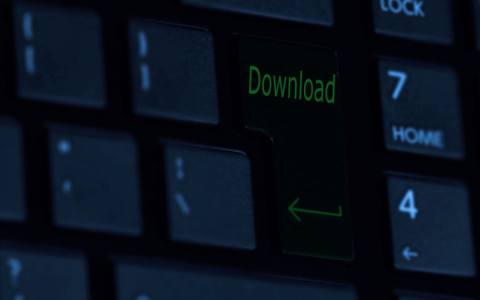
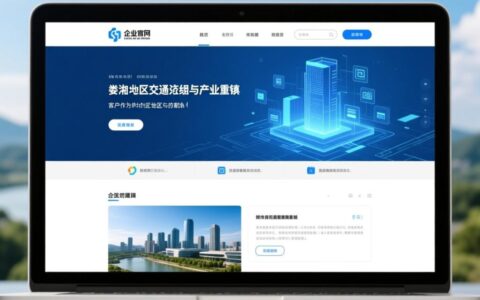
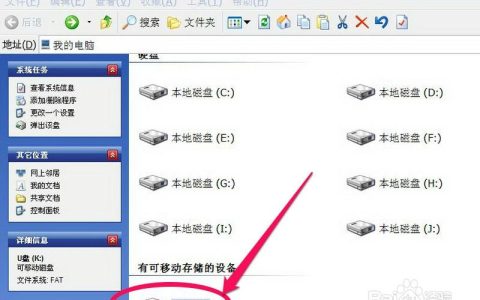


发表回复